編輯:安卓刷機技巧
360 OS2.0簡介
A. 深度整合360安全中心,在系統級別運行,更加穩定可靠。全新研發的系統級主動安全技術,為你提供包括財產隔離系統、隱私系統、防詐騙、反騷擾等在內的全方位安全解決方案,
B. 推出智能清理、冷藏室、省空間。且推出APS決策系統,有效識別占用系統資源的應用,深度清理後台進程,根治應用後台偷偷啟動,通過APS決策系統、冷藏室、對齊喚醒等技術,有效阻止應用消耗電池電量。超強待機和黑白省電模式還能延長使用時間。
C. 內置多種獨有黑科技,健康衛士讓你更加健康、出行衛士給你的出行多一份保障、位置穿越讓你足不出戶環游世界、一卡多號助你生活商務無縫切換等多樣的實用黑科技
d. 手機應用和數據實現雲備份。 雲端防盜,遠程控制手機。
e. 加密電話,加密短信。
1、手機底部只有一個是 喇叭,另一側是 話筒
2、WIFI 無熱點,藍牙無法連接
使用360免費WIFI,萬能WIFI等此類軟件,需要開啟 位置信息,才能搜索顯示附近的wifi熱點和藍牙設備。
3、音量自動變小
部分出現 音量在充電後自動變小的 問題。請在 設置-聲音和震動-來電鈴聲,裡 關閉 來電鈴聲漸強。 注,部分反饋此法無效。
4、超級省電
超級省電 可以設置為 彩色模式,在 設置-電池和省電,最下方選中 超級省電,下方會多出 黑白顯示 和 聯網方式 的開關
5、拍照遲緩
相機開啟HDR模式後,拍照成像會比較慢,需要四秒鐘左右的時間。
6、SD卡問題
低等級的SD卡或質量不好,會嚴重影響手機的相應速度
7、位置信息,支持GPS AGPS,北斗,Glonass(俄羅斯的)
8、手機卡槽
手機的兩個卡槽的SIM卡都是 Nano SIM卡,也就是最小的卡,蘋果卡。 不是標准SIM卡,也不是小SIM卡。
9、防水問題
目前的N4是普通版,不是防水版本。不要嘗試以免損害手機。
10、聯通-移動卡信號圖標
也開始顯示雙信號了。是bug。 電信卡好像一直都是如此顯示的。
11、移動的高清通話VOLTE
先聯系運營商開通VOLTE,然後 點擊撥號,再點擊 右上角‘三個點’,選擇 通話設置,開啟 VOLTE,
這樣在支持VOLTE的基站區域,手機狀態欄會顯示 HD 圖標,就可以發起高清通話了(高清通話需要通話對方的手機也開通)。
在VOLTE模式下,通話不斷網。 目前電信和聯通暫不支持。
12、一鍵加速功能
進行 一鍵加速 時,請注意 提示信息,需要重復二次 才會把手機清理到最佳狀態、
13、臉齡趣拍
拍照時顯示 臉齡時,會生成兩張照片,一張是沒有 臉齡顯示的。可以在相機設置中關閉 人臉識別 功能
14、三指截屏
在 設置-智能輔助-動作和屏幕,裡 開啟。還有‘雙擊HOME’鍵 滅屏 ,‘皮套模式’等。
按了 截屏,之後,
下面 一行按鈕中 第二個是 長截圖 ,第三個是 可以 任意形狀截圖
15、關於勿擾模式
在 設置-情景模式 裡。注意,設定好時間段後,
不要 開啟‘立即開啟’,否則 勿擾模式 從此刻 就開啟,而 不是 你設定的 時間段。
16、圖片設置壁紙模糊的問題
‘’將壁紙移到系統下載壁紙的文件夾再在主題中應用‘’
17、WIFI鎖屏斷網
在 設置-WLAN設置-點擊 三個點---高級,把‘在休眠狀態下保持wlan網絡連接‘’點擊,選擇‘始終’’。
下面的 WLAN頻帶 可以指定使用 2.4G 或者5G。 建議選中2.4G,這個比5G穿牆能力強,要穩定。
18、截屏和長截圖
同時按關機和音量減2-3秒,屏幕下方有長截圖選項, ‘’來自Goksun‘ 。
19、鬧鈴不響
安裝獵豹後,獵豹會殺死鬧鈴的進程。攻城獅正在分析處理中。
20、衛士還原
系統自帶的衛士更新到 公用版,要恢復到系統自帶的。可以先卸載衛士,然後 到 設置-系統-恢復系統應用 裡把 衛士 恢復回來即可。
21、隱私空間的應用升級消失的問題--臨時解決辦法
到360手機助手裡面搜索丟失的應用名稱——進入應用——找到底部的“歷史版本”,任選一個下載,系統會提示卸載你消失的那個版本,重新安裝這個歷史版本後,再次選擇升級即可。‘
22、MTKlogger自動錄制日志(可達10G以上)
新版本033,057已經解決。 目前系統為舊版且有此問題的可以升級新版解決。
23、相機 在線水印 無法打開
提示 安全相機模式不能使用。 取消 照片 加鎖 即可解決
24、通話中 在 記事 中記錄的信息在哪裡?
打開撥號,點擊右上角,打開 通話記事,信息 就在裡面,按聯系人名稱分類的。
72. ‘忘記鎖屏密碼 ’ ‘1. 如果設置了指紋解鎖,可以進入手機。 那麼到‘設置-鎖屏和安全密碼-安全密碼-(驗證指紋)-清除密碼’,重新設置密碼即可。
2. 如果你無法進入手機,可以登錄 雲服務網頁端 重置密碼
71. ‘GPS定位故障的試試 ’ ‘工程模式優化設置。
a.在撥號盤輸入 *20121220#
b.找到MTK工程模式,點擊進入。c. 左滑,找到 Location。 e. 點擊 GPS 這一列
F。 點擊 YGPS。G. 點擊 INFORM ATION。
H. 點擊enable hotstill(在cold選項的下面),和enable epo(在最下面), 設置為disable的狀態
I. 返回GPS這一列,點擊 location based service.
L 點擊 GPS這一列。 GPS MODE 點擊設置為 HOT START.
M。 大功告成。 詳見鏈接圖片
70. ‘加密通訊 用起來 ’ ‘網絡語音信息功能------零話費,任意號碼登錄即可用。
69. ‘電池使用保養 ’ 平時使用手機注意把電池電量保持在 20-80%,這樣對電池壽命有利。
另外,間隔一兩個月對電池進行一次校准===滿放滿充,進行一次循環( 一次循環是指,從100%放完再充滿,如果放到50%再充滿,那算半個循環,和插拔USB的次數沒有關系。)
68. ‘微信不支持 指紋支付 ’ 在 微信的幫助信息裡發現,目前僅支持 華為Mate7手機。
67. ‘按時切換省電模式(全網通041版本) ’ 在‘設置-電池和省電-《點擊 右上角 三個點》’,裡面有‘按時省電’開關。可以自行指定 某一個時間段運行 省電模式。
66. ‘熱點名稱密碼自定義 ’ 在全網通041版本在‘設置-個人熱點-設置WLAN熱點’裡,可以自定義 熱點名稱和密碼 了。
65. ‘使用 高清通話VoLTE ’
A 目前只有 移動 才有,電信聯通暫時不支持
B. 打客服電話或者發短信 KTVOLTE 到 10086,會收到 提示已經開通的短信。
C. 在 手機的 ‘設置-通話設置’ 裡 打開‘VoLTE’
D. 在有 HD 圖標顯示的地方,就可以暢快使用 高清通話且通話時候正常上網
64. ‘微信收到的文檔如何打開 ’ 下載安裝WPS office, 用 微信登錄。然後再轉到 微信,就可以打開了,比如PDF, word等等。
另外,設置 微信 為 卡機自啟動,可以在 微信 裡正常 拉起 第三方應用 打開收到的文件。
63. ‘主題 混搭 ’ 打開‘主題-混搭‘,可自定義項目有,縮屏樣式,動態壁紙,通訊錄,和 桌面圖標。
62. ‘其他賬號 ’的管理 在‘設置-賬號-其他賬號‘ 裡,點擊要操作的賬號 進去,調出菜單鍵,可以’取消同步‘或’移除賬號‘
61. ‘通知欄和搜索欄 在‘桌面‘ 下劃可以 調出 通知欄,上劃可以調出 搜索欄。另外 在 通知欄 上劃 可以收起通知欄。在 調出的搜索欄 頁面 下部空白處 下劃也可以 收起 搜索欄。
60. ‘私密系統 退出的選項 功能’在 ‘隱私系統 的設置 裡有 快速退出的選項。(來自’seekgao, 產品答疑師‘)選擇是否用HOME或者返回快速退出—— 是否勾選是不同的,有差異。
解釋下:1、如果有勾選這個選項,再退出,隱私空間為真正意義上的完全退出。(即界面退出,後台狀態退出。)
2、沒有勾選,再退出,只是把界面退出了,後台狀態不關閉。
這個你可以用例子驗證下:把微信放到隱私空間,然後打開桌面上比如一個資訊閱讀APP,隨便分享一篇新聞到微信。
若是上述1,則不能分享到微信:若是上述2,則可以分享到微信。
59. ‘節省照片視頻的本地空間占用’在 ‘雲服務-雲相冊‘裡,可以 優化已經 備份的照片和視頻,來節省對本地內存的占用。 優化後不影響 觀看。
58. ‘支付短信保護’在 ‘360衛士 的‘支付保镖-設置’裡,有 保護交易短信,攔截欺詐網址,保護支付環境,開啟WIFI安全自動檢查動畫 這些功能開關。
57. ‘顯示放大模式’在 ‘設置-系統-輔助功能’裡,有‘放大手勢‘開關。 開啟後 在任意頁面 三連擊,即可以放大數倍。 雙指或更多手機 可以拖到畫面;開合可以 調整放大級別。 再次 三連擊 退出 放大模式。另外,連擊三次並按住可以 放大 觸摸到的地方,松開手指即返回到正常狀態。
56. N4系列快充,你不能不知的小技巧 感謝 散閒游人
55. 善用 搜索欄。 搜索欄一般在 桌面主頁的左側頁。應用太多,忘記放在哪裡? '搜索欄 可以幫你快速找到應用,即使 該應用是系統應用 被冷藏了,卸載了(在 恢復系統應用 裡), 也可以定位的。
54. 加密通訊。 在'黑科技’文件夾裡,有‘加密電話,加密短信’,開啟 無痕模式,可以‘閱後即焚,防 截屏,防 錄音,防竊聽等等,’不過 需要雙方手機都支持 才可以使用。
53. 相機水印種類多多。 在'相機-‘設置’-拍照設置‘裡有 記錄地理位置',打開之。 這樣拍照後在照片屬性裡可以查看地理位置信息。
然後 回到 取景拍照 界面,點擊 右下角,出現’水印,點擊’水印‘‘。
在 拍照 按鈕 右側的’水印‘按鈕,就可以選擇 水印種類,有 熱點,地點,時間,心情,情侶,美食
52. 財產系統 的 截屏開關。 在‘財產系統-設置’裡有 ‘允許截屏’的開關,打開就可以 截屏了。
51. 活力360 的設置。 找到 活力360 打開,按照提示開啟‘內存加速忽略白名單’‘應用自啟動白名單’‘鎖屏受保護應用白名單’,即可正常運行了。
50. 鎖屏雜志 的設置。 在‘設置-鎖屏和安全密碼’裡,有‘雜志鎖屏’,進入就有 開關和其他設置,雜志內容訂閱,WLAN下更新圖片 的開關等
49. 3D桌面的開關。在 桌面頁面 點擊 ‘菜單鍵’, 找到 ‘桌面設置’打開,最下面就是 ‘3D智能桌面’,裡面還有‘票務類’‘模式類’‘通知類’的開關。 在‘設置-桌面-3D智能桌面’也可以進入 3d桌面設置。
48. 恢復出廠設置。 在 ’設置-系統-備份與重置‘裡面
47. 文件管理 裡 篩選 文件來源。 在 ‘文件管理’主界面下方有‘按來源查看’,包括‘手機截圖 和 360浏覽器’。
46. 應用和數據 都可以雲備份。 在 ‘雲服務-手機應用’裡選擇需要備份的應用。
45. WLAN切換到 數據網絡。 此開關在‘設置-開發者選項’裡,有‘主動從WLAN網絡切換到移動數據網絡’這個開關。‘攻城獅調試用,用戶無需理會’
44.快充充電器和移動電源。
43. 記事本內文檔刪除後自動還原問題。 進入 雲服務-‘設置’-查看雲端數據-記事本-‘點擊‘三個點’,選擇 批量操作 ’ ,找到要刪除的文檔,刪除止。 再回到桌面記事本刪除之,就不會 自動還原了。 另外,在 ‘雲服務’,可以自行選擇 哪些需要 自動備份,打開開關即可。
42. 閱讀短信 的字體大小。 用雙指操作即可放大縮小 字體了,就像查看圖片時的放大縮小一樣。另外 音量鍵也可以調整字體大小。
41. 添加 一鍵鎖屏。 在桌面空白處長按,呼出 桌面菜單,然後在 左下方點擊 添加小工具,找到‘一鍵鎖屏’,點擊即可。 可以把‘一鍵鎖屏’拖到最下面一行,這樣在任一桌面頁都可以 鎖屏 了。
40. 創建 新文件夾。 在桌面上,長按住一個應用圖標,把它拖放到另一個應用圖標上, 抬起手指,一個 新文件夾 就誕生了,
系統還會自動命名該文件夾, 還可以修改文件名------打開文件夾,點擊上方的文件名,就可以修改名字了。
39. 過濾浏覽器廣告。 在‘浏覽器-‘(下部中間,點開菜單)設置-更多設置’裡,開啟 廣告過濾。
38. 在哪裡切換 定位模式。 在’設置-系統-位置服務‘裡面,可以切換 GPS定位,網絡定位。
37. 清理大文件。 在’文件管理’的 設置 裡有‘大文件掃描‘ ,一些無用的文件可以刪除掉,節省空間。有用的可以轉移到外置卡。
36。 如何取消 振動。 在’設置-聲音和振動‘裡面,可以關閉 來電振動,撥號時振動,去電接通振動,電話掛斷振動,底部按鍵振動,撥號盤按鍵振動。
另外輸入法的 按鍵振動,需要在輸入法的鍵盤設置裡 操作。
35。 如何禁止 應用自動更新。 a。手機助手管理-設置-下載安裝及流量設置’裡 關閉 ‘零流量更新’(還有‘WIFI下自動更新助手’開關)。b. 在 電腦端手機助手裡,關閉 連接手機後自動更新應用。c. 在’設置-系統-輔助功能‘裡,關閉 手機助手 的自動安裝功能
34. 後台受保護的程序。a. 在‘設置-權限管理-鎖屏受保護應用,可以分別控制每個應用 ‘是否鎖屏運行’,‘是否鎖屏聯網。
b. 另外,在’360衛士- 設置-清理加速-內存加速忽略名單‘裡,增加 需要保持後台的應用。 c. 在 ‘最近任務’中,下拉 鎖定 想要後台運行的應用。
D。在 ‘設置-應用自啟動’裡, 開啟‘允許此應用自啟動’。
33、 忘記隱私空間密碼 在‘設置-鎖屏和安全密碼‘ 裡 下拉,出現’’找回密碼‘選項
32、 鎖屏個性簽名 在‘設置-鎖屏和安全密碼-鎖屏個性簽名’,就可以顯示 機主信息 和 簽名 了。
31、音量圖標不自動消失
部分用戶發現,音量鍵調節音量後,音量圖標 需要等待大約二十秒才會自動消失。此BUG已被反饋並定位原因。且已經解決,下一版本會 正常退出音量圖標。
OS2.0 未發現此問題
30、來電靜音
來電響鈴的時候,剛好不方便接聽,直接掛斷又不好。或者在會議中要稍等一下走出會議室再接聽等場景。 可以 按音量鍵或者電源鍵(會熄屏)就沒有鈴聲了,這樣走到 方便接電話的地方可以繼續接聽了。
29、通知權限管理
在 ‘設置-通知和狀態欄’裡,有‘鎖屏上顯示通知,有通知時顯示應用圖標’以及‘指示燈設置’,通知欄顯示流量信息’等開關。
在 ‘設置-通知和狀態欄-應用通知管理’裡,可以單獨設置每個應用的 具體通知權限。比如 ‘通知亮屏’,‘懸浮通知‘等等。
28、錄屏和截屏
同時按‘音量+’加‘電源鍵’開啟 錄制屏幕 功能。‘音量--’+‘電源鍵’是 截屏 功能。
27、鎖屏狀態下 ‘關機時的密碼驗證 等
在‘安全防盜’-點擊右上角‘三個點’,開啟‘關機驗證密碼’即可。(此頁面還有‘手機重啟後自動聯網’,‘換卡發送號碼’,‘開機自動同步’,‘低電量上傳位置信息’等開關)
26、手機充電建議
使用N4配備的充電頭,目前必須熄屏才能快充。手機使用中充電,充滿慢,發熱也大。 這就是說‘邊用邊充’手機電量反而可能是下降的。同時注意關閉後台進程,控制環境溫度,保證充電器和手機散熱良好。如果熄屏無法快充,請拔插數據線,保證接頭接觸良好。再不行,更換其他數據線,重啟手機。N4充電頭對快沖線要求不高,不挑剔。
如果必須要邊用邊充,可選用其他充電頭,一般能有1000mA的充電電流(我測試的是5伏1A的通用充電器---雙USB外帶電池座充),
25、手機快充的疑問解答
A。手機在‘亮屏使用中’充電是有很大限制的。B。手機溫度過高也一樣受限制。C. 關機充電也一樣有溫度的限制。D。 熄屏充電默認快充(要滿足溫度條件). 但如果熄屏之前內存占用很高,有不啟動快充的可能。E。充電頭的溫度也要控制。
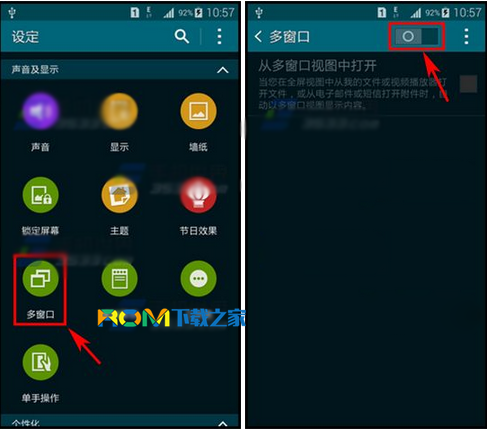 三星S6多窗口模式設置方法技巧教程圖文詳解
三星S6多窗口模式設置方法技巧教程圖文詳解
三星S6多窗口模式怎麼用?三星S6多窗口模式設置技巧教程,其實很簡單,下面小編就給大家分享此技巧教程,希望能幫助到大家,一起來
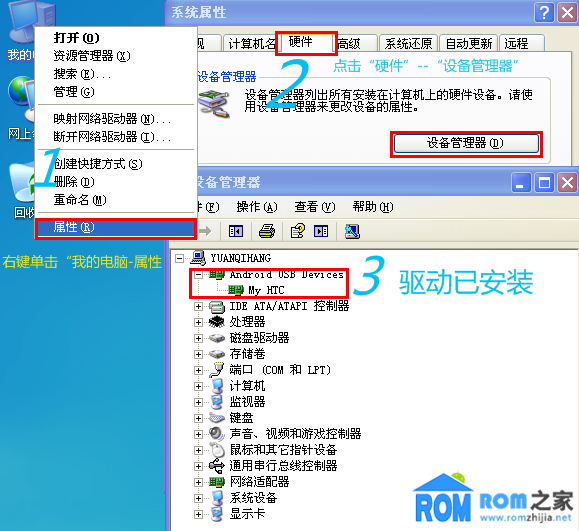 HTC G16恢復官方系統兼救磚詳細圖文教程
HTC G16恢復官方系統兼救磚詳細圖文教程
小編今天帶來了HTC G16恢復官方系統兼救磚詳細圖文教程,有需要的機油進來看看。 准備工作 說明:此刷機方式與甜椒刷機助手一鍵刷機
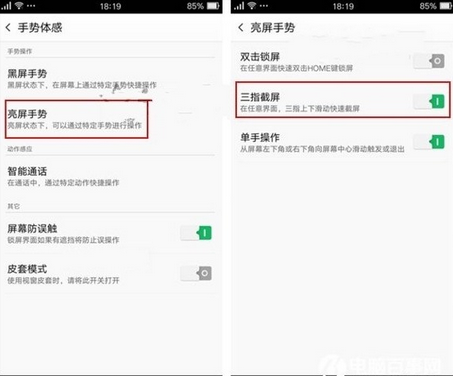 OPPO R9使用基礎教程:如何進行截圖
OPPO R9使用基礎教程:如何進行截圖
上周,OPPO R9剛剛上市,相信很多用戶對於該款機型的許多功能都不是很熟悉,今天小編整理了一下OPPO R9三種截圖方法,希望有需要的朋友受用。 O
 oppo r9s和oppo r9s plus哪個好 有什麼區別
oppo r9s和oppo r9s plus哪個好 有什麼區別
2016年10月19日,OPPO在上海舉辦了秋季新品發布會,會上帶來了其全新推出的旗艦手機---OPPO R9s,該機依然延續了主打拍照的屬性,本次OPPO帶來